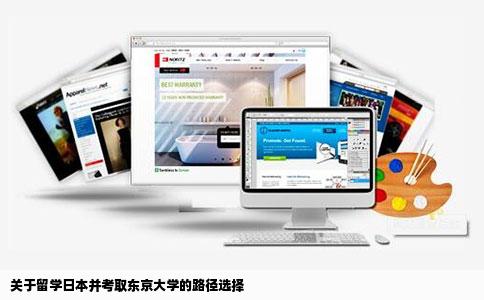如何ps掉图片上带的某某网站的logo
- 网站
- 2024-11-26 02:21:51
- 75
在数字化时代,我们常常需要在网络上分享和传播图片。有时图片上可能带有不想要的Logo,比如某个网站的标识,这可能会影响到图片的使用。本文将详细解析如何使用Photoshop软件去除图片上的特定网站Logo。
启动Photoshop软件并打开需要处理的图片。
选定工具栏中的“克隆图章工具”或“修复画笔工具”。这两个工具都可以用来去除图片上的不需要的元素。
对于“克隆图章工具”,首先调整工具的大小和硬度,以适应需要去除的Logo的尺寸和周围环境的纹理。然后在Logo周围涂抹,取样周围的环境纹理。接着,在Logo上进行涂抹,将Logo覆盖掉。
对于“修复画笔工具”,其使用方式与“克隆图章工具”类似,但更注重于对图像的细节进行修复。使用此工具时,需要先在周围环境中取样,然后覆盖到Logo上,以达到去除的效果。

在处理过程中,可能需要调整画笔的硬度、大小和不透明度等参数,以获得更好的去除效果。要避免在图片上留下明显的痕迹,使处理后的图片看起来更加自然。
处理完成后,保存图片。保存时可以选择保存为原始格式或者常见的图片格式,如JPEG、PNG等。
需要注意的是,虽然上述方法可以帮助我们去除图片上的Logo,但并不是所有情况都适用。对于一些与周围环境纹理差异较大的Logo,或者Logo周围环境较为复杂的图片,可能需要使用更加高级的图像处理技术。对于一些需要保留原始图片信息的场合,如版权声明等,我们应当尊重原作者的权益,不要随意去除其Logo。
总结起来,去除图片上的Logo并不是一件复杂的事情,只要掌握了正确的方法和技巧,就可以轻松完成。但是,在处理过程中要注意保护原始图片的信息和版权,避免对图片造成不必要的损害。也要根据具体情况选择合适的处理方法,以达到最佳的去除效果。